See postitus näitab teile, kuidas kasutage Office'i failide taastamiseks versiooniajalugu . Kui kasutate Microsoft Office'i, võisite mõnikord mõne olulise faili kogemata kustutada või üle kirjutada. Õnneks pakub Office kasulikku funktsiooni nimega Versiooniajalugu, mis aitab kaotatud töö taastada. Jätkake selle postituse lugemist, et saada teada, kuidas seda funktsiooni kasutada.

Kuidas vaadata Office 365 versiooniajalugu
Office 365 dokumendi taastamiseks versiooniajaloo abil järgige neid samme.
Google'i lehed jagavad teksti veergudeks
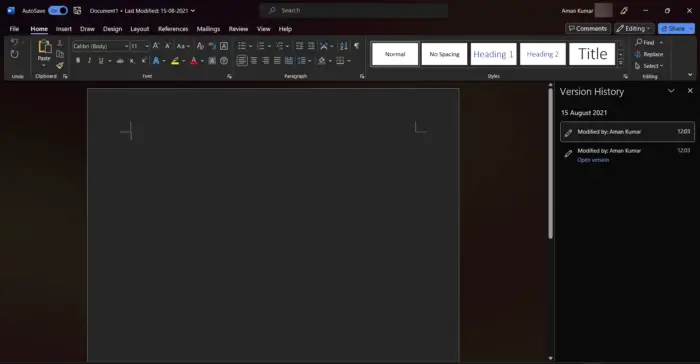
- Avage fail, mille versiooniajalugu soovite vaadata.
- Klõpsake oma faili pealkirja ja valige Versiooni ajalugu .
- Valige versioon, mida soovite avada. Seejärel avaneb see eraldi aknas.
- Kui soovite valitud avatu taastada, valige Taastama .
Kuidas vaadata versiooniajalugu Office'i versioonides 2021, 2019
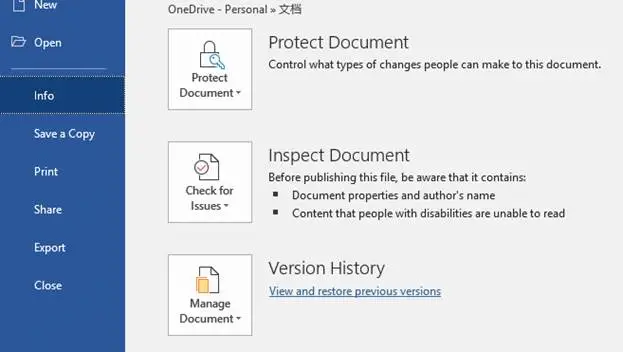
importige paroolid kroomist Firefoxi
Microsoft Office'i faili taastamiseks versiooniajaloo abil toimige järgmiselt.
- Avage fail, mille versiooniajalugu soovite vaadata.
- Navigeerige Fail > Teave .
- Siin, klõpsake Versiooni ajalugu faili eelmiste versioonide vaatamiseks ja taastamiseks.
Loe: Office'i prooviversiooni installimisel ilmnes viga 0xC004C032
Loodan, et see aitab.
sõnumipood on saavutanud maksimaalse suuruse
Kuidas taastada Wordi dokumenti versiooniajaloo kaudu?
Wordi dokumendi taastamiseks versiooniajaloo funktsiooni abil avage fail, mida soovite taastada, ja klõpsake nuppu Fail > Teave > Versiooniajalugu. Siit leiate faili kõik eelmised versioonid. Valige versioon, mida soovite taastada, ja klõpsake nuppu Taasta.
Kuidas ma saan prügikastist kustutatud faile taastada?
Kõik Windowsi arvutis olevad kustutatud failid lähevad prügikasti. Kuid Windows võimaldab kasutajatel need failid taastada. Selleks avage prügikast, paremklõpsake failil ja valige Taasta.















